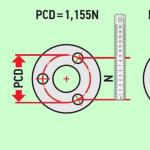Wi-Fiを有効にして保護する
ユニバーサル高速2804MTSルーターは2つで利用可能です 異なるバージョン、V2およびV3。 これらの2つのデバイスは、ケースの形状や内部の内容が異なりますが、まったく同じように構成されています。 つまり、「独自の」MTS Webインターフェイスでフラッシュされ、次の接続を構成できます。 このプロバイダーに。 次に、1つの質問だけを検討します。プロバイダーがADSLではなくイーサネットを使用している場合にインターネット接続をセットアップする方法です。
検討対象の各デバイスには、標準のLANポートのセットが装備されています。 しかし、MTSファームウェアには「狡猾な」特性があります。 LANポート 1番目と2番目のコネクタ(eth0とeth1)です。 他の2つのコネクタは IPTVセットトップボックス IP電話の場合。 不要なチェックボックスをすべて選択した後、[インターフェイスのグループ化]タブに移動し、[削除]をクリックすると、これらの「ベルとホイッスル」をすべて取り除くことができます。
ただし、何も削除することはできませんが、いずれの場合も、セットアップする前に、コンピューターを2番目のLANコネクタに接続します。 次に、最初のコネクタが「WAN」ポートとして割り当てられます。
標準接続とWebインターフェース
問題のデバイスには、パッチコードが含まれています。 コンピュータポートとルータの2番目のLANコネクタを接続する必要があります。 プロバイダーのコードを最初のLANコネクタにすぐに接続できます。 DNSとIPを「自動的に」取得するようにコンピューターを設定したら、再起動するために送信します。 そして、ルーターの電源は最終段階でオンになります。
1分待ちます(組み込みOSは完全に起動するはずです)。 次に、ブラウザを開いた状態で、次のアドレスに移動します:192.168.1.1。 ユーザー名adminとパスワードmtsでログインすると、インターフェースのスタートタブが表示されます。
Webインターフェイスの最初のページ
変更するすべてのパラメータは、[詳細設定]タブグループにあります。 実際には、IPoEプロトコルのみを構成できます(他のプロトコルはサポートされていません)。
IPoEインターネット接続の設定
タイトルを読んだら、すべてがどれほどシンプルに見えるか:それを取り、設定します。 実際、デフォルトでインストールされていたものをすべて削除する必要があります。 たとえば、MTSプロバイダーはADSL接続(PPPoE)をセットアップし、同時にIPTV用に2つのインターフェイスをセットアップします。 それらをすべて削除します。 どのように正確にさらに議論されます。
不要なインターネット接続の削除
まず、レビューの冒頭で説明したように進めることをお勧めします(「インターフェイスのグループ化」などに移行します)。 したがって、さらに2つの無料イーサネットポートを取得できます。 eth0ポートを構成しますが、最初に、すでに作成されている接続を削除する必要があります。 [WANサービス]タブに移動します。

「詳細設定」–>「WANサービス」
ここで、各行にチェックマークを付けてから、[削除]をクリックする必要があります。
同様のアクションが別のタブで実行されます。 これは「ATMPVCインターフェース」と呼ばれ、「レイヤー2インターフェース」グループで使用できます。 心配しないでください-その上のすべてがADSL接続に責任があります。 最後のステップで、これも「レイヤー2インターフェース」グループにある3番目のタブに移動します。
その名前は「ETH-interface」です。

ETHインターフェース、イーサネットポート
ここのすべての行を削除する必要があります。
WANセットアップ、2層
「ETHインターフェース」ページにとどまると、スロット番号とモードセレクターを含むドロップダウンリストが表示されます。

「ETHインターフェース」、ポートが削除されました
たとえば、最初のポート(eth0)を選択し、セレクターは常に「VLAN / MUX」に設定されます。 最後のステップで、「適用/保存」をクリックします。 これで、TPC / IP層の構成に進むことができます(イーサネット層はすでに構成されています)。
そのため、「WANサービス」タブを開く必要があります。 その上にある「追加」ボタンをクリックします。 次に、アクションのシーケンスは次のようになります。
- ドロップダウンリストで、値「eth0 / eth0」を選択し、「次へ」をクリックします。
- セレクターが「IPoverEthernet」に設定されている場合は、「次へ」をクリックします。
- IPアドレスを取得するモードを(手動または自動で)選択します。「オプション」はオンにしないでください。
- NATとファイアウォールを確実にオンにし、IPTVを視聴する場合はIGMPもオンにします。
- 左側の列には「Eth0_1」が含まれている必要があります(「矢印」を使用)。
- DNSアドレスの送信元を選択します(5番目の段落と同様)。
- [適用/保存]をクリックします。
リストの説明は図に示されています。

WANポートオプションの設定
IPTVを表示するには、「ローカル」を正しく構成する必要があることに注意してください。「LAN」ページに移動し、2つの「IGMP」オプションとブロックモードを有効にします。

IPTV用のLANの設定
の中で注意してください 追加の設定»ここで取り上げていない2つの重要なタブがあります。
これは、まず、同じ名前のプロトコルが使用される「UPnP」タブです( Skypeは機能します、ICQ、uTorrent)。 それでも、お気づきのように、「マルチキャスト」タブがあります。 彼女はIPTVの責任者ですが、私たちはすでにすべてを設定しているので、あなたは彼女に行くことができません。
Wi-Fiを有効にして保護する
「途切れないインターネットアクセス」と宣伝されていますが、「ユニバーサル」という言葉を強調したいと思います。 オフィスに最適ですが、自宅にもぴったりです。 そして、多くの場合、「余分な」デバイスを放棄することができるので、ちょうどいいだけではありません。
歌詞とポジショニング
最近、私はどこかで引用またはジョークを読みました。 ワイヤレスデバイス"。 非常に重要な観察である、ワイヤレス技術の「命名法」の拡大は、家庭に余分なワイヤーとデバイスを追加しようと努めています。 尻尾のあるシンプルなマウスがありました-それは尻尾のないワイヤレスになりました。 しかし、彼女のワイヤレス性に対する「報復」として、彼女はトランシーバーと充電器、電源コード、アダプターを備えたグラスを持ってきました。 受話器とデバイスの間のコードを取り除きました。代わりに、電源コードと負荷用の電源を用意しました。 しかし、これはそうです、ちなみに私はそうしなければなりませんでした。 正しく使用され、整理されている 無線技術本当に生活を楽にして快適にし、すべてのワイヤーケーブルを1つの山に集めて、隅のどこかで見えないように押し出すことができます。
WiFiルーターは、多くの点で、足元の配線の少なくとも一部を取り除き、インターネットを1つのソースから取得して、すべての消費者に配布するという問題の解決に貢献します。 それらは毎日ますます増えています。これらはラップトップだけでなく、あらゆる種類のタブレット、ネットブック、iPadなどです。 スマートフォンも WiFiネットワーク音声通話を含め、軽蔑しないでください。 便利です。 しかし、ルーターはすでに目の前で増殖し始めています。Yotaの「egg」、Huaweiの3G「egg」、Skylinkの「egg」など、Fabergeはうらやましいでしょう。

Fast 2804ルーターは、さまざまなソースから「インターネットを収集」し、WiFiおよびLAN / WANを介してさまざまな消費者に配布できるユニバーサルノードデバイスとして計画されています。 この「双方向の汎用性」は、この製品の主な競争上の利点と見なされています。 デバイスは、従来のネットワークソケット、電話ソケットからのADSL(ADSLモデムはルーターに組み込まれています)、WiMaxモデムまたは3G / EDGE / GPRS(モデム用のUSBコネクタ)から入力できます。 ルーターの出力で-WiFiおよびイーサネットケーブルを介したインターネット、およびSTB(セットトップボックス)ストリームTVのケーブル信号。

外観と設備
ルーター自体に加えて、ボックスには簡単なパンフレットが含まれています-操作と接続の手順、ディスク 詳細な説明、電源、接続ケーブルのセット、およびスプリッター。これらは、電話をルーターと一緒に電話ソケットに接続する必要があります。 WiMaxおよび/または3G / EDGE / GPRSモデムは含まれていません。当然のことながら、多くの人がUSBの「笛」を持っており、追加のデバイスの代金を支払うように強制する意味はありません。
ルーターの寸法はまったく満足のいくものではありません。家庭で使用する場合、デバイスは明らかにかさばります。 ケースがネットブックよりも大きくなったのは5つのLEDのためではないので、「犯人」はケースに組み込まれたアンテナであると想定する必要がありますか? 接続の説明が記載されたパンフレットは不完全で、時には不正確であることがあります。どうやら、彼らは展示会のために「箱を埋める」時間を急いでいました。 購入時に誤って最初のバージョンの説明を入手した場合は、修正および補足されたバージョンを当社のWebサイトからダウンロードできます。

モデム用のUSBソケットを含むソケット付きのパネルは、面取りがうまくいかないことが判明しました。 テストのために、非常にコンパクトな3GモデムHuawei E1550が発行されましたが、それでもルーターが「立ち上がる」ことはできません。 または、モデム自体がソケット内でわずかに歪んでいますが、これは完全には正しくありません。 ただし、信号の受信品質の理由から、モデムを延長ケーブルと一緒に使用することをお勧めします。
作業モード
予想される基本的な動作モードは、オフィスまたは自宅に保証されたWiFiインターネットを提供することです。 メインネットワークアクセスチャネルに問題が発生した場合、ルーターは自動的に3Gモデムを起動し、それを介して接続を確立します。エンドユーザーにとっては、インターネットアクセスが40〜50秒間一時的に失われたように見えます。 モデムを介して作業する過程で、ルーターはメインチャネルの状態を常に監視し、メインチャネルが復元されると、自動的にメインチャネルに切り替わり、モデム接続を切断します。

接続のステータスと操作性は視覚的に監視できます。フロントパネルにある同じ5つのLEDがこれを目的としています。 モデム接続への自動移行とその逆の「緊急」モードはデフォルトで無効になっています。これをアクティブにするには、Webインターフェイスを介してルーター制御メニューを調べる必要があります。

WiMaxモデムを使用してメインチャネルを予約することも同様に機能します。 むしろ、ルーターの現在のファームウェアではWiMax機能がまだ提供されていないため、実際には機能します。 一般的に言って、そのような機能は事前に警告する必要があります。そうしないと、人々は私にComstar-WiMaxのアカウントを取得するのに時間を浪費していました。 ちなみに、Comstarは当初、WiMaxネットワークをインターネットにアクセスするためのメインチャネルではなく、追加のチャネルとして位置付けていました。この運用モードでは、料金プランが「シャープ」になっています。
ただし、WiMaxをメインのネットワークアクセスチャネルとして使用している人を想像することはできます。 この場合、3Gモデムを使用してバックアップを作成することはできなくなります。パネルにはUSBソケットが1つしかありません。

再生しないプラグ
接続するときは、とにかくルーターをいじくり回す必要があります。「プラグアンドプレイ」は機能しません。 地元のネットワークケーブルを介して、ルーターはすぐに「フック」され、WiFiホットスポットも自動的にオンになりますが、WiFi経由のアクセスはデフォルトでパスワードで保護されています。 おそらくこれ 正しい決断、あなたの「血まみれの」インターネットをすべての隣人に配布する必要はありません。

必要なデータはすべてプレートに丁寧に記載されているので便利です。

データが正しくないことは完全に便利ではありません。それでも、ケーブルでルーターに接続して、Webインターフェイスから目的のパスワードを取得する必要があります。 おそらく私は何かを誤解していて、WPA:00AB47はパスワードを意味するのではなく、別の意味を持っています。 いずれにせよ、パスワードを取得するためにルーターのもつれに入る必要があります。

そして、彼らがあなたに登ることを強制するのは正しいです、同時に、私たちはモデムを介して自動バックアップモードをオンにします、それはデフォルトで無効になっています。 また、ADSL接続パラメーターと3Gモデム接続プロファイルを構成します。 ダイヤルイン番号、ログイン/パスワード、APNが事前にフラッシュされる可能性があると不満を言うことができますが、どういうわけか生き残ることができます。 また、最初は空の設定フィールドは、ルーターを特定のオペレーターのモデムで使用する必要がないことを示しています。 ルーターとMTSモデムの特定のモデルとの互換性についての厳しい警告にもかかわらず、この「実験的な見本」は「外部」USBモデムで見事に機能しました。
ただし、次の点に注意する必要があります。 ソフトウェアルーターは活発な開発と改善が行われているため、文書化されていない機能は一時的な現象と見なすことができます。
概要
一般的に、デバイスからの印象は非常にポジティブです。 おそらく、ADSLアクセスでインターネットに接続しようとしている人に安全にお勧めできます。 他の場合では、あなたはあなたのニーズとインターネットを予約するという客観的な必要性から進む必要があります。 しかし、ルーターの多様性は魅力的であり、これを彼から奪うことはできません。 残念ながら、デバイスの価格はまだ不明ですが、WiFiスペースを自分で整理する場合は、このオプションも念頭に置いておく必要があります。